Aprende los trucos del nuevo editor de imágenes nativo de Android 4.4
- Un sencillo tutorial en el que os mostramos el funcionamiento del sencillo pero potente editor de imágenes nativo de Android 4.4 KitKat
26/11/2013 - 18:21 h.
Android 4.4 kitKat ya está en la calle de la mano del aclamado Nexus 5, y trae muchas mejoras, desde el rendimiento del sistema operativo hasta la completa integración de Google Now. Pero en esta ocasión os vamos a hablar de algo muy sencillo pero a la vez muy útil para aquellos que les gusta la fotografía pero no saben utilizar editores fotográficos avanzados. En esta ocasión Android KitKat viene con un editor de imágenes nativo que conjuga a la perfección una buena cantidad de herramientas y funcionalidades con la sencillez de uso y un interfaz intuitivo. En este tutorial Android os vamos a mostrar algunas de las herramientas principales de este potente editor de imágenes.
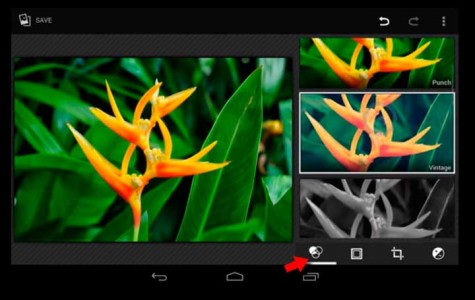
Lo más sencillo de todo son los ajustes preestablecidos. Abrimos nuestra foto con el editor de KitKat y podemos seleccionar entre una buena gama de tonalidades y filtros básicos para darle un efecto especial a nuestras fotos, como vintage, blanco y negro, intenso, etc.
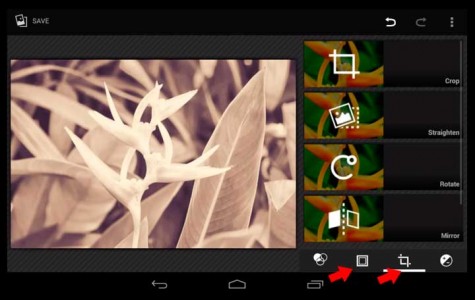
También, como sucede en otras aplicaciones de retoque fotográfico, podremos añadir marcos a las fotos, recortarlas, voltearlas, rotarlas, inclinarlas, etc. Hasta aquí todo viene siendo lo habitual.
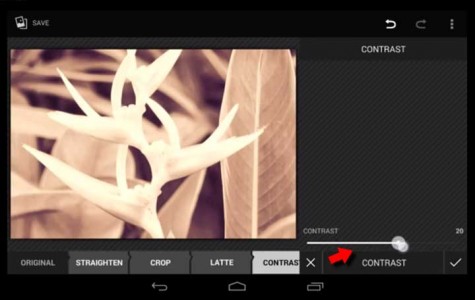
Lo mejor viene en el último de los apartados, el control de la imagen. Aquí la aplicación presenta una buena serie de posibilidades de retoque del color de la imagen que la convierten, desde nuestro punto de vista, en una de las mejores que podemos encontrar, sobre todo siendo gratuita -eso sí, si dispones de Android 4.4 KitKat-. Una de las cosas más básicas es el manejo del contraste, para conseguir que los colores sean más o menos intensos.
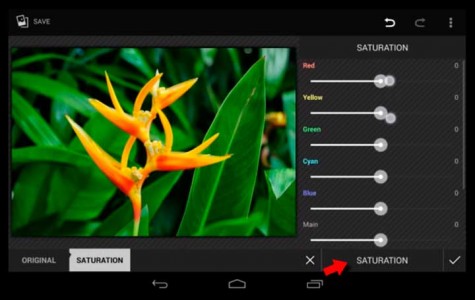
También podemos manejar la saturación individual de cada una de las gamas de color. Podemos querer que los amarillos sean muy intensos, pero que los verdes sean muy tenues. De esta forma tenemos un control total sobre todos los parámetros de color. Además siempre tenemos la posibilidad de ver el original con un solo clic, para poder comparar si estamos mejorando o no nuestra imagen.
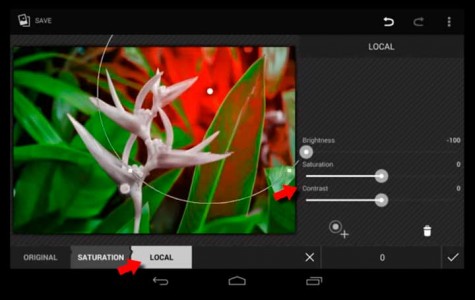
Con la opción Local tenemos la posibilidad de manejar el contraste, la saturación y el brillo de una determinada gama de colores. Seleccionamos el rango de colores a los que queremos afectar en la fotografía y movemos los controles para conseguir el efecto deseado.
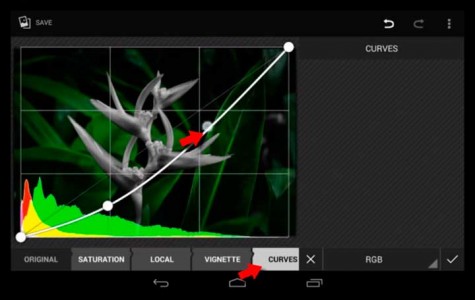
Si eres un usuario un poco más avanzado puede que te interese acceder a la opción de Curvas de Color, tal y como podemos hacer en programas avanzados como el Adobe Photoshop. Desplazando las curvas previsualizaremos el efecto sobre la fotografía, ya sea sobre toda la gama de colores o sobre uno de los espectros de la gama RGB.
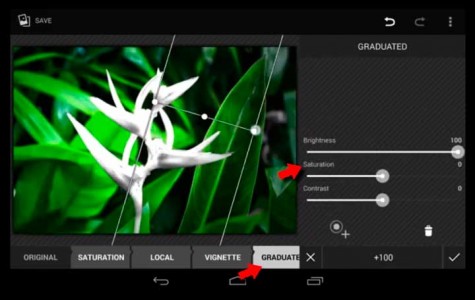
Con la opción Gratuated podemos conseguir efectos de degradado muy interesantes. Primero elegimos con los dedos es espacio para realizar un degradado, desde el comienzo hasta el final, y después seleccionamos el tipo de degradado que queremos, ya sea de brillo, de saturación o de contraste.
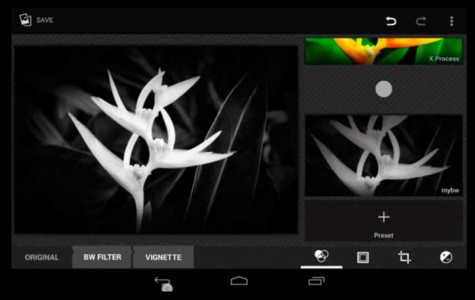
Tenemos muchas otras opciones, como filtros, viñeteados, y además podemos guardar nuestras acciones, es decir, si retocamos una foto y nos gusta mucho el resultado, podremos guardar las acciones que hemos llevado a cabo en un archivo para después poder aplicarlas a otras fotos con un solo clic. Es realmente un procesador de imágenes muy potente y con muchísimas posibilidades, de las cuales sólo os hemos mostrado unos pocos ejemplos. Si te gusta la fotografía y tienes la oportunidad, no te pierdas la aplicación nativa de retoque de imágenes de Android 4.4 KitKat.
Compartido